Stiahnite si ovládače pre pevný disk Western Digital
Produkcia Winchester Western Digital je známa svojou spoľahlivosťou, ktorá sa vyznačuje správnym softvérom. Dnes chceme zvážiť metódy vyhľadávania a inštalácie ovládačov pre pevné disky od tohto výrobcu.
obsah
Inštalácia ovládača pre pevný disk z disku WD
Existuje niekoľko možností na prevzatie softvéru pre príslušné zariadenia. Vo všeobecnosti sú navzájom podobné, ale každý má svoje vlastné charakteristiky, na ktoré budeme určite venovať pozornosť.
Metóda 1: webová stránka spoločnosti Western Digital
Najbezpečnejším spôsobom získania správneho softvéru je kontaktovanie oficiálneho online zdroja výrobcu. Pre tento účel však potrebujete poznať presný názov modelu pevného disku, na ktorý chcete ovládač stiahnuť. Môžete to urobiť pomocou nástroja HDD Health.
Nainštalujte aplikáciu. Na konci procesu sa minimalizuje na systémovú lištu - zavolajte ju kliknutím na ikonu. 
Ďalej nájdite v zozname požadovaný pevný disk a kliknite naň. Štandardne sa otvorí karta "Pevné disky" - v riadku "Model" môžete vidieť presný názov zariadenia. 
Po definovaní modelu prejdite na oficiálnu webovú stránku výrobcu.
Prejdite na webovú stránku aplikácie WD
- Použite vyššie uvedený odkaz a nájdite položku "Podpora" v hlavičke lokality a kliknite na ňu.
- Na nasledujúcej stránke umiestnite kurzor myši na položku "Prevziať" a v rozbaľovacej ponuke kliknite na položku Prevziať pre produkt .
- Ďalej musíte zvoliť konkrétny model zariadenia, pre ktorý je potrebné stiahnuť ovládač. Kliknite na rozbaľovaciu ponuku Filter produktu , vyhľadajte požadovaný pevný disk a kliknite na jeho názov a potom použite tlačidlo Odoslať .
- Zobrazí sa stránka sťahovania vybratého pevného disku. Máme záujem o zoznam programov "Programy pre systém Windows" - prvú položku s názvom "WD Drive Utilities" a ovládače, takže kliknite na ňu.
- Zobrazí sa okno preberania vybraného komponentu - prečítajte si informácie o verzii a veľkosti balíka a kliknite na tlačidlo "Stiahnuť" .
- Stiahnite archív s inštalačným súborom na akomkoľvek vhodnom mieste. Berte na vedomie, že na rozbalenie balíka budete potrebovať archivačný program, ako je WinRAR alebo 7-Zip ,
- Spustite rozbalený spustiteľný súbor. V prvom okne musíte licenčnú zmluvu prijať začiarknutím príslušnej položky a kliknutím na tlačidlo "Inštalovať" .
- Počkajte až do konca postupu, po ktorom bude zariadenie plne funkčné.
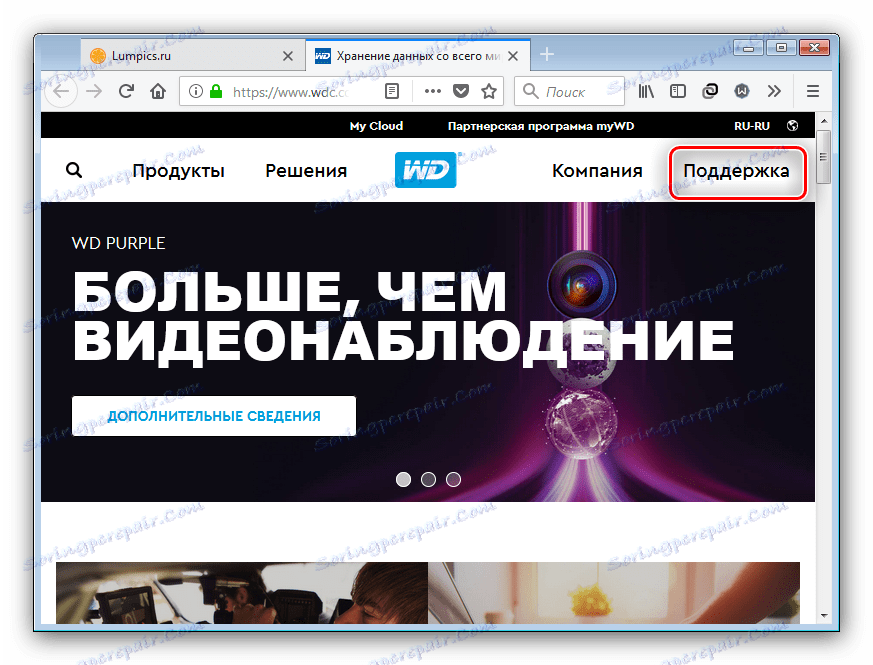
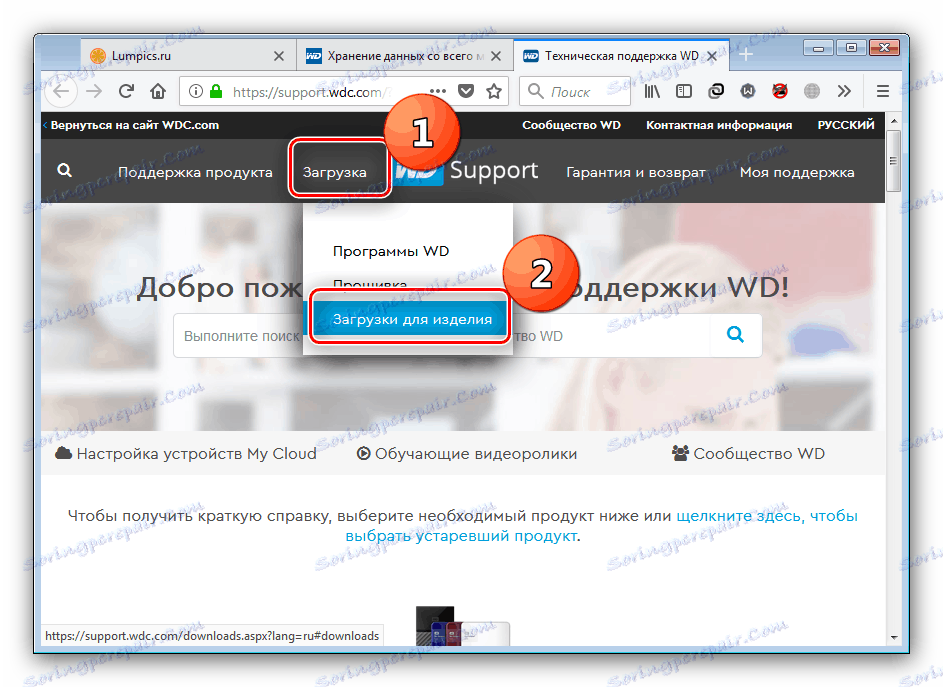
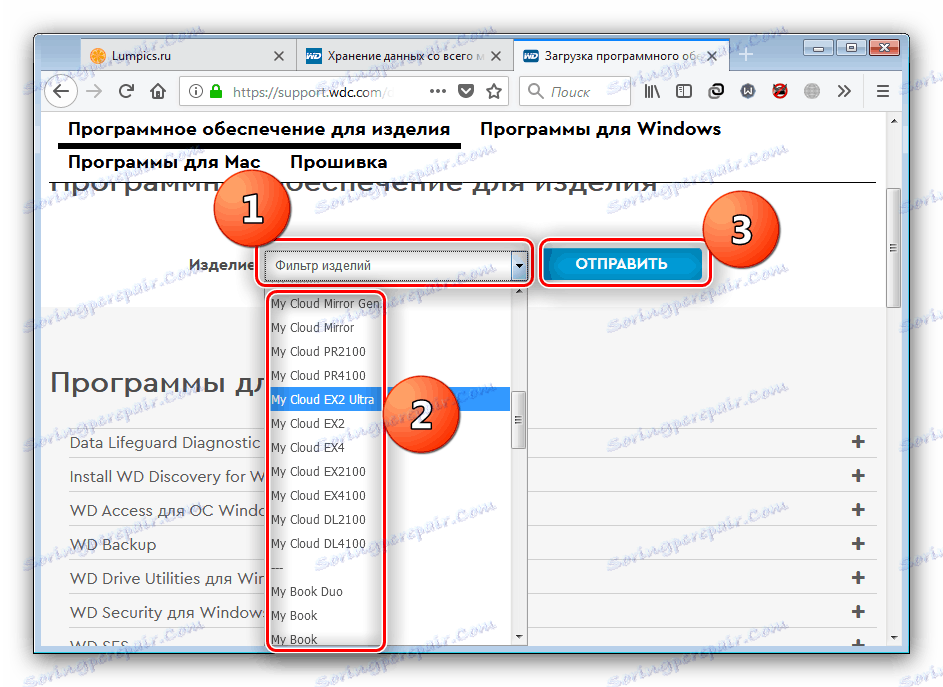
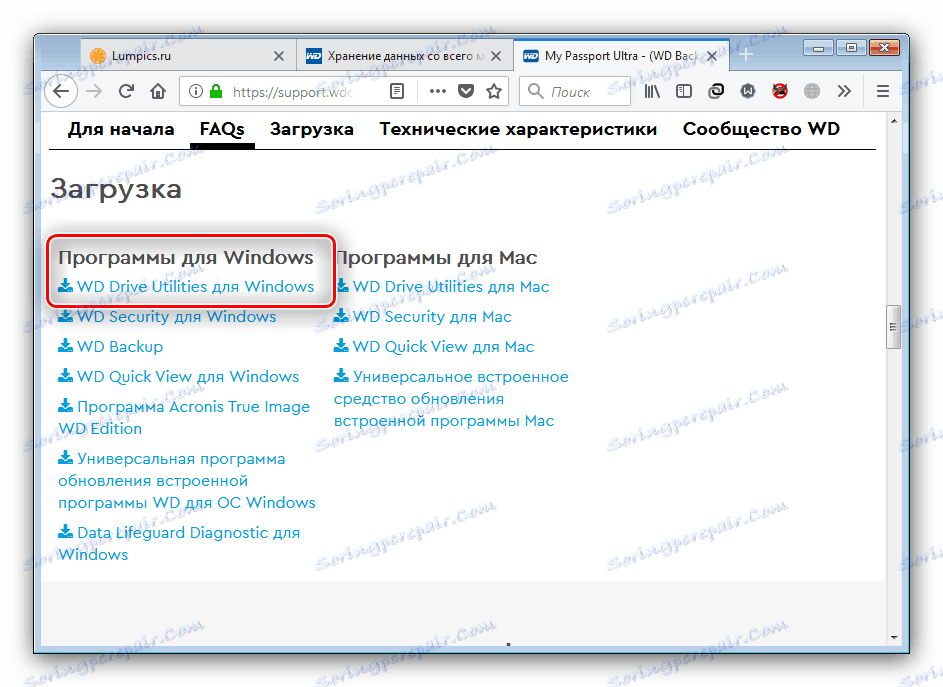
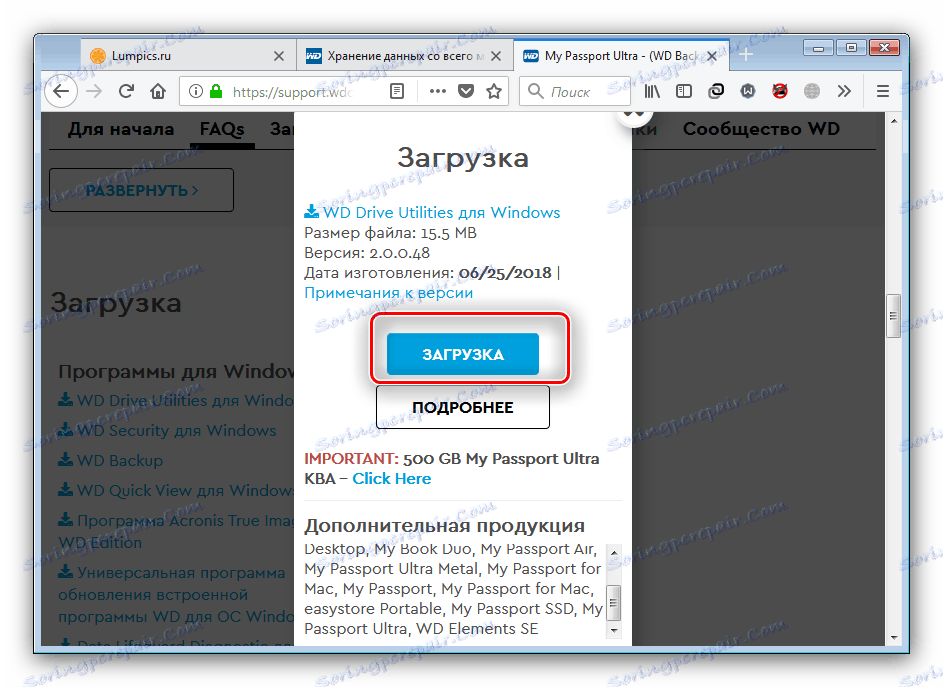

Toto preskúmanie práce tohto rozhodnutia už skončilo.
Metóda 2: Inštalatérov ovládačov tretích strán
Môžete automatizovať vyhľadávanie, sťahovanie a inštaláciu ovládačov pre pevný disk WD zo špeciálnych programov, ktoré dokážu odhaliť hardvér pripojený k počítaču a nainštalovať potrebný softvér pre rozpoznané súčasti. V takomto prípade je používateľ povinný vybrať iba prvky, ktoré sa majú inštalovať, a potvrdiť proces. Stručný prehľad najpohodlnejších aplikácií v tejto kategórii nájdete na nižšie uvedenom odkazu.
Ďalšie podrobnosti: Prečítajte si najlepší balík ovládačov
Dobrou voľbou je program. DriverMax , ktorých výhody sa stali užívateľsky prívetivým rozhraním a rozsiahlou databázou zariadení a ovládačov pre ne. Jedinou nevýhodou je, že v bezplatnej verzii nie je žiadna dávková inštalácia, ale na jedno použitie môže byť táto nevýhoda zanedbateľná. 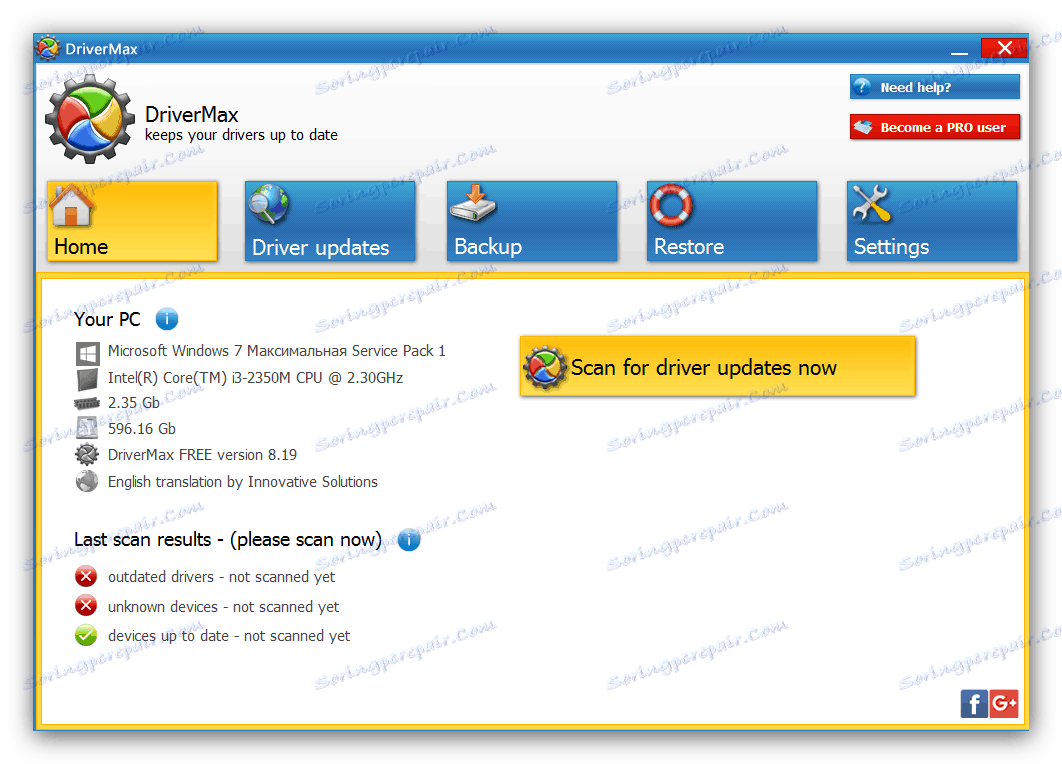
poučenie: Ako nainštalovať ovládač pomocou programu DriverMax
Metóda 3: Systémové nástroje
Nie je vždy možné použiť pomocné nástroje tretích strán alebo oficiálnu webovú stránku výrobcu - v takýchto prípadoch je nástroj na osadenie Windows užitočný na aktualizáciu ovládačov. Prístup k tomuto nástroju je možné získať prostredníctvom nástroja Správca zariadení . 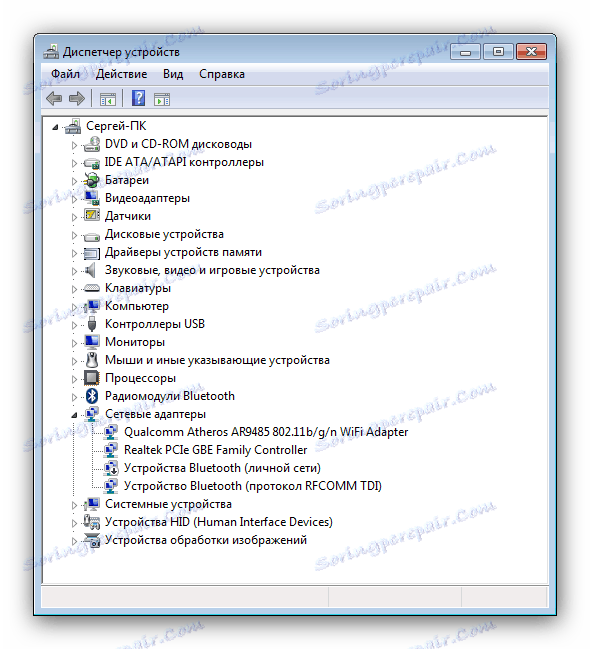
Táto metóda sa ukázala ako účinná v databáze "Windows Update Center" , ktorú používa "Správca zariadení" , nie sú k dispozícii žiadne súbory ovládačov pre niektoré externé Western Digital disky. Ak narazíte na takéto obťažovanie, používajte len prvé dve metódy. Pokyny na prácu s systémovými nástrojmi ako nástroj na inštaláciu ovládača nájdete nižšie.
Ďalšie podrobnosti: Aktualizujeme ovládače bežnými prostriedkami systému Windows
záver
V súhrne by sme chceli poznamenať, že pevné disky (nielen z WD) majú hardvérové ID, ale tento identifikátor pre vyhľadávanie ovládačov nebude fungovať, takže táto metóda nie je popísaná v článku.